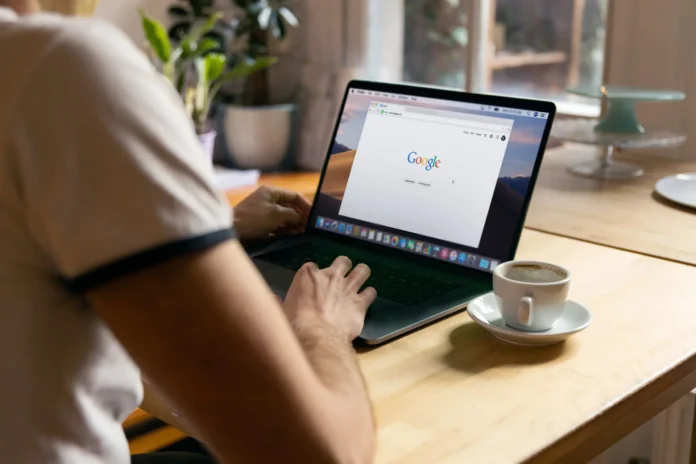Google Docs — это очень удобная онлайн-платформа для создания различных текстовых документов, их хранения и обмена ими с людьми путем предоставления доступа к ним по ссылке. Стандартная тема интерфейса Google Docs — синяя, а сам текст располагается на белом фоне.
В целом, он создает приятную атмосферу для работы и не раздражает глаза. Благодаря качественной картинке и удобному интерфейсу вопрос о выборе текстового редактора при отсутствии оффлайн-версии Word отпадает сам собой.
Однако со временем многим хочется заменить даже самые приятные и интересные цвета на что-то другое, более оригинальное и, возможно, яркое или наоборот, более темное, все зависит от вашего вкуса. Как изменить тему в Google Doc, описано ниже.
Как установить новый цвет фона для одного документа
Как уже упоминалось выше, Google Docs — это очень популярный онлайн-инструмент для обработки текстов. Как следует из названия, этот сервис был создан и поддерживается компанией Google. С помощью Google Docs вы можете создавать, редактировать и обмениваться документами в режиме онлайн.
Единственными требованиями для использования являются доступ в Интернет и учетная запись Google, поскольку сервис работает исключительно в режиме онлайн. Если ваше интернет-соединение плохое или вы потеряли его во время использования, вы не сможете сохранить изменения в своих документах и поделиться ими с другими.
Фактически, без интернета вы даже не сможете зайти в Google Docs. Однако эта информация вряд ли является новой для опытных пользователей. Чего не знает большинство, так это как изменить тему интерфейса в этом сервисе.
Чтобы изменить цвет фона страницы Google Docs, необходимо:
- Откройте Google Dock и войдите в систему. Если вы этого не сделаете, ваши изменения не будут сохранены.
- После входа в систему откройте документ в Google Docs, для которого вы хотите изменить фон.
- Вверху, на панели навигации, выберите «Файл».
- После появления меню перейдите в меню «Page Setup» (Настройка страницы).
- В центре экрана появится окно, в котором нужно выбрать цвет. Для этого нажмите на белый круг со стрелкой вниз рядом с ним.
- Рядом с этим кругом появится всплывающее окно. В нем вы увидите все цвета, доступные для выбора. Вы можете либо выбрать цвет из уже имеющихся, либо создать свой собственный оттенок, нажав на знак плюс в нижней части этого окна. Нажмите на него и, перемещая кружок по палитре доступных оттенков, определите цвет, который вам подходит.
- После этого подтвердите свой выбор, нажав «OK».
Ваш фон изменится на выбранный вами цвет, но только для одного документа.
Как установить новый цвет фона по умолчанию
Конечно, если вы хотите изменить белый фон для всех документов, вы можете настроить и его. Для этого сделайте следующее:
- Откройте Google Dock и войдите в систему. Если вы этого не сделаете, ваши изменения не будут сохранены.
- После входа в систему откройте любой документ в Google Docs.
- Вверху, на панели навигации, выберите «Файл».
- После появления меню перейдите в меню «Page Setup» (Настройка страницы).
- В центре экрана появится окно, в котором нужно выбрать цвет. Для этого нажмите на белый круг со стрелкой вниз рядом с ним.
- Рядом с этим кругом появится всплывающее окно. В нем вы увидите все цвета, доступные для выбора. Вы можете либо выбрать цвет из уже имеющихся, либо создать свой собственный оттенок, нажав на знак плюс в нижней части этого окна. Нажмите на него и, перемещая кружок по палитре доступных оттенков, определите цвет, который вам подходит.
- После этого подтвердите свой выбор и установите новый цвет по умолчанию для фона, нажмите «Установить по умолчанию».
Сделав это, вы выберете новый цвет фона для всех документов, которые у вас будут.